Що таке файлові системи windows?
 Ми звикли до таких термінів, як “файл” і “папка” або “директорія”. Але що це за механізм, який керує файлами, проводить їх аудит та контролює їх переміщення?
Ми звикли до таких термінів, як “файл” і “папка” або “директорія”. Але що це за механізм, який керує файлами, проводить їх аудит та контролює їх переміщення?
Образно, систему зберігання файлів на диску можна порівняти з величезним і хаотично влаштованим складським приміщенням, в який постійно завозиться новий товар. Є керуючий складом, який точно знає де розташований який товар і як швидко до нього отримати доступ. Такими керуючими в системі зберігання файлів є файлові системи Windows.
Розберемося, як працює файлова система, які її різновиди існують і розглянемо основні операції з файлової системою, що впливають на продуктивність системи.
принцип роботи файлової системи windows
Кожному файлу операційна система привласнює ім`я, яке подібно адресою ідентифікує його в системі. Даний шлях є рядком, на початку якої вказується логічний диск, на якому зберігається файл, а потім послідовно відображаються всі папки по мірі їх вкладеності.

Коли будь-якій програмі потрібно файл, вона відправляє операційній системі запит, який обробляється файлової системою Windows. За отриманим шляху система отримує адресу місця зберігання файлу (фізичне розташування) і передає його програмі, що відправила запит.
Таким чином, файлова система має свою власну базу даних, яка з одного боку встановлює відповідність між фізичною адресою файлу і його шляхом, з іншого боку зберігає додаткові атрибути файлу, такі як розмір, дата створення, права доступу до файлу і інші.
У файлових системах FAT32 і NTFS, такою базою даних є Головна Файлова Таблиця (MFT - Master File Table).
Що насправді відбувається при переміщенні, копіюванні і видаленні файлів?
 Як би це не здавалося дивним, але не всі операції з файлами і папками ведуть до фізичних змін на жорсткому диску. Деякі операції тільки вносять зміни в MFT, а сам файл залишається на тому ж місці.
Як би це не здавалося дивним, але не всі операції з файлами і папками ведуть до фізичних змін на жорсткому диску. Деякі операції тільки вносять зміни в MFT, а сам файл залишається на тому ж місці.
Давайте детально розберемо процес роботи файлової системи при виконанні основних операцій з файлами. Це допоможе нам зрозуміти, як відбувається “засмічення” ОС, чому деякі файли завантажуються дуже довго, що потрібно зробити, щоб підвищити швидкодію операційної системи.
1. Переміщення файлу: Дана операція має на увазі зміну однієї колії на іншу. Отже, необхідно змінити тільки запис у Головній Файлової Таблиці, а сам файл фізично переміщати немає необхідності. Він залишається на колишньому місці в незмінному вигляді.
2. Копіювання файлу: Дана операція має на увазі створення ще однієї додаткової реалізації файлу на новому місці. При цьому відбувається не тільки створення запису в MFT, а й поява ще однієї реальної копії файлу на новому місці.
3. Видалення файлу: В даному випадку файл спочатку поміщається в Корзину. Після виклику функції “Очистити” Кошик, файлова система видаляє запис з MFT. При цьому файл фізично не видаляється, він залишається на своєму колишньому місці місці. І буде існувати, поки його не перезапишуть. Цю особливість слід враховувати при видаленні конфіденційних файлів: краще використовувати для цього спеціальні програми.
Тепер стає зрозуміло, чому операція переміщення відбувається швидше, ніж операція копіювання. Повторюся, у другому випадку потрібно крім внесення змін до Головної Файлову Таблицю додатково створити ще й фізичну копію файлу.

Які типи файлових систем існують?
 1. FAT16 (File Allocated Table 16). Застаріла файлова система, яка могла працювати тільки з файлами розміром не більше 2 Гб, підтримувала жорсткі диски ємністю не більше 4 Гб, і могла зберігати і обробляти не більше 65636 файлів. З розвитком технологій і зростанням потреб користувачів дану файлову систему замінила NTFS.
1. FAT16 (File Allocated Table 16). Застаріла файлова система, яка могла працювати тільки з файлами розміром не більше 2 Гб, підтримувала жорсткі диски ємністю не більше 4 Гб, і могла зберігати і обробляти не більше 65636 файлів. З розвитком технологій і зростанням потреб користувачів дану файлову систему замінила NTFS.
2. FAT32. Зі збільшенням обсягу даних, що зберігаються на носіях інформації, була розроблена і введена нова файлова система Windows, яка стала підтримувати файли розміром до 4 Гб і встановила граничну місткість жорсткого диска на планці 8 Тб. Як правило, в даний час FAT32 використовується тільки на зовнішніх носіях інформації.
Відео: Помилка файлової системи 1073741819
3. NTFS (New Technology File System). Це стандартна файлова система, яка встановлюється на всі сучасні комп`ютери з операційною системою Windows. Максимальний розмір файлу, що обробляється даної файлової системою, 16 ТБ- максимально підтримуваний розмір жорсткого диска - 256 Тб.
Додатковою функцією NTFS є журнал своїх дій. Спочатку всі зміни заносяться в спеціально відведену для це область, а лише потім вони прописуються в файлової таблиці. Що вашій роботі, наприклад при збоях в харчуванні.
4. HSF + (Hierarchical File System +). Стандартна файлова система для комп`ютерів з операційною системою MacOS. Аналогічно NTFS, вона підтримує файли великого об`єму і жорсткі диски ємністю кілька сотень терабайт.
Щоб поміняти файлову систему, доведеться відформатувати розділ жорсткого диска. Як правило, ця операція має на увазі повне видалення всієї наявної інформації на даному розділі.
як дізнатися тип файлової системи?
Найпростіший спосіб: відкрийте “провідник файлів” -gt; виберіть цікавий для вас розділ жорсткого диска -gt; клікніть по ньому правою кнопкою миші -gt; в меню оберіть пункт “властивості” -gt; в віконці виберіть вкладку “загальні”.
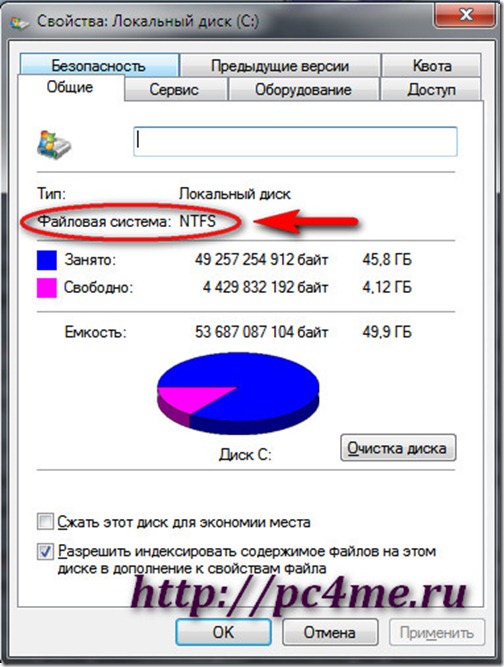
Обслуговування файлової системи Windows
Слід зазначити, що файлова система не стежить за “порядком” на жорсткому диску. ОС Windows влаштована таким чином, що вона зберігає нові файли в першій-ліпшій незайнятої осередку. При цьому якщо файл не поміщається цілком в цей осередок, то він ділиться на кілька частин (фрагментируется). Відповідно час доступу і відкриття такого файлу збільшується, що позначається на загальній продуктивності системи.
Щоб цього не допустити, і “навести порядок” в файлової системі, необхідно регулярно проводити дефрагментацію розділів жорсткого диска.
Для цього знову зайдіть в властивості цікавить вас розділу жорсткого диска (як це описано вище), перейдіть на вкладку “сервіс” і натисніть на кнопку “виконати дефрагментацію”.
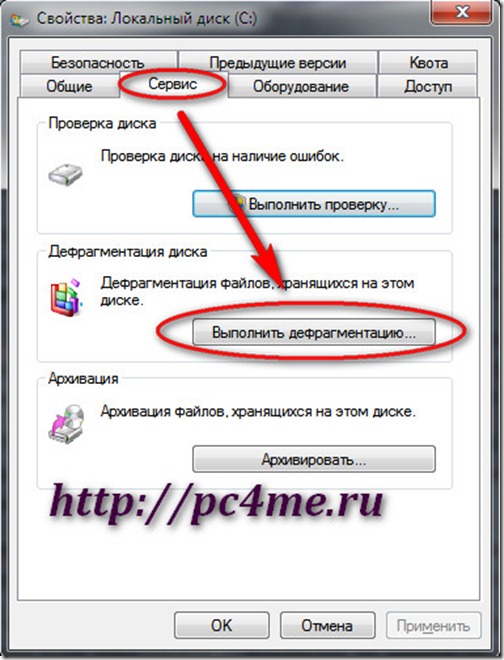
У віконці можна налаштувати операцію автоматичної дефрагментації дисків.
Відео: Що таке файлова система
Щоб здійснити дефрагментацію самостійно, вкажіть розділ жорсткого диска, натисніть кнопку “аналізувати диск” -gt; а потім “Дефрагментація диска”.
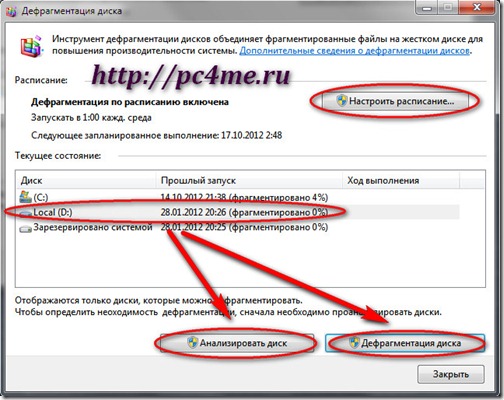
Дочекайтеся завершення операції і закрийте віконце.




























